Cum se face backup pe iPhone 4. Cum se face backup pe iPhone? Instrucțiuni detaliate
Când nu ai un computer la îndemână, dar chiar ai nevoie de o copie de rezervă.
Ecosistem mobil sistem de operare iOS este proiectat în așa fel încât de îndată ce vă conectați smartphone-ul la încărcător, există o rețea Wi-Fi disponibilă la îndemână, iar ecranul iPhone sau iPad este blocat, începe copierea fotografiilor, mesajelor text, aplicațiilor, e-mailurilor, calendarelor și altor date pe cloudul de la distanță iCloud. Ce să copiați și ce nu este decis de utilizator în meniul corespunzător: Setări - iCloud.
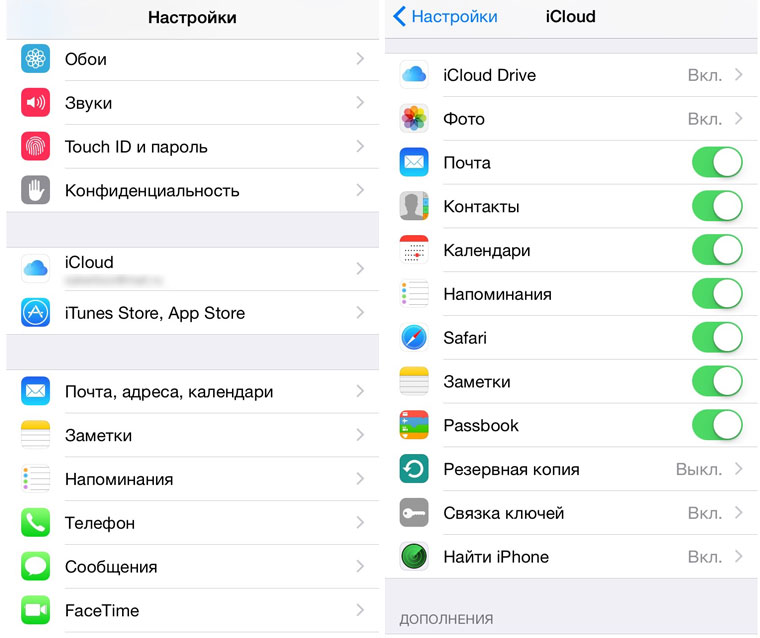
Acest lucru se face din motive de securitate și pentru posibilitatea recuperării ulterioare a datelor în caz de pierdere sau defecțiune a dispozitivului. Dacă cel puțin una dintre cele trei condiții nu este îndeplinită (smartphone-ul nu se încarcă, nu există conexiune la Wi-Fi sau ecranul este deblocat), copierea pe iCloud nu are loc. Acum imaginați-vă o situație în care sunteți forțat să mergeți în alt oraș pentru câteva zile sau săptămâni. Faceți noi cunoștințe, faceți o serie de fotografii, vă umpleți agenda de contacte cu numere oameni interesanți... Într-un cuvânt, dacă nu ai un computer la îndemână, un smartphone îl înlocuiește complet. Dar rareori găsim timp să creăm o copie de rezervă completă folosind aplicația staționară iTunes, iar pierderea sau defectarea unui dispozitiv se poate transforma într-o adevărată bătaie de cap.
Anticipând lenea umană, dezvoltatorii au inclus posibilitatea de a crea copii de rezervă fără a fi nevoie să se conecteze la un Mac sau PC. Este mai convenabil, este mai rapid și te va scuti de pierderile digitale. În plus, atunci când cumpărați un nou smartphone „departe de patrie”, o astfel de copiere mobilă vă va permite să începeți cu ușurință să utilizați noul smartphone cu un transfer complet al tuturor datelor.
Ce este salvat în backup iCloud de pe iPhone
Algoritmul pentru backup direct de pe un smartphone este similar cu crearea tradițională de copii folosind iTunes. O copie de rezervă creată exclusiv folosind un smartphone va conține:
- datele aplicației;
- istoricul mesajelor SMS, MMS și iMessage;
- setările dispozitivului;
- Date de sănătate;
- istoric de achiziții: aplicații, cărți, muzică, filme;
- fotografii și videoclipuri (dacă Biblioteca foto iCloud este activată: Setări – iCloud – Biblioteca foto iCloud – Activare);
- tonuri de apel;
- Date și configurație HomeKit.
Vă rugăm să rețineți că muzica și videoclipurile nu sunt achiziționate din magazinele oficiale iTunes și App Store, V copie de rezervă create fără utilizarea unui Mac sau PC nu vor fi incluse.
Crearea unei copii de rezervă
Pentru a începe sincronizarea, veți avea nevoie de un semnal Wi-Fi stabil. Puteți utiliza fie rețeaua wireless de acasă, fie Internetul la cel mai apropiat restaurant, hotel sau aeroport.
Deschide Setări - iCloudși du-te la Backupși porniți glisorul.
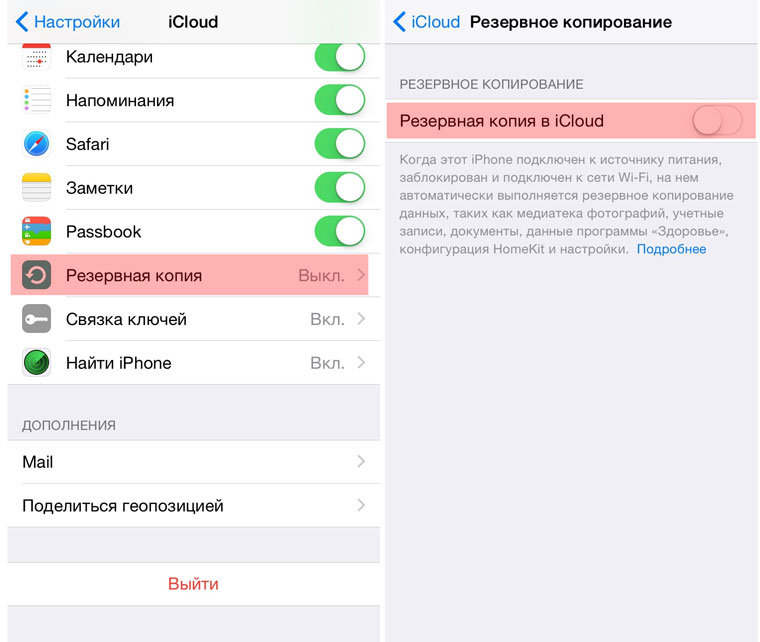
Acceptați solicitarea de a începe copierea de rezervă. Introduceți parola pentru contul pe care îl utilizați în iCloud. După activarea copiei de rezervă, iPhone va afișa cea mai recentă versiune ultima salvare:
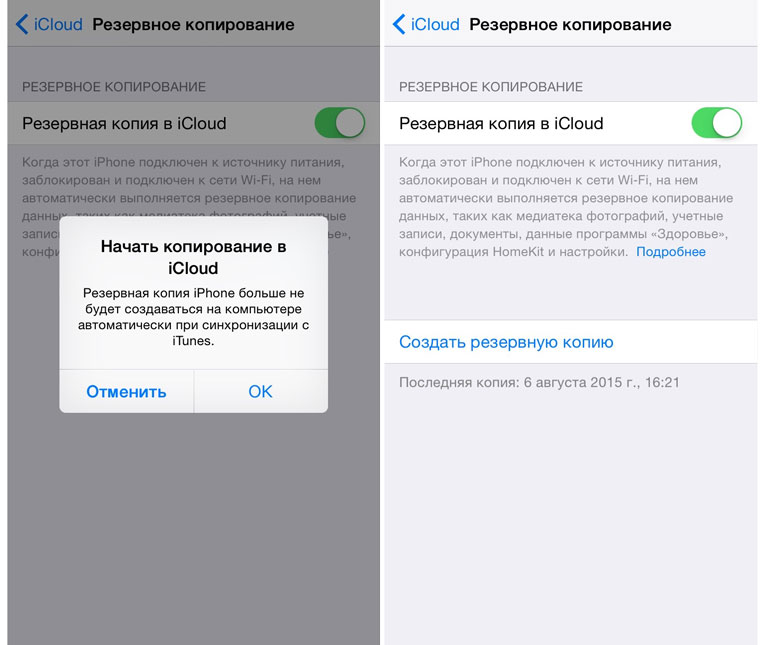
Acum puteți începe să creați o copie nouă făcând clic pe Creare copie de rezervă.
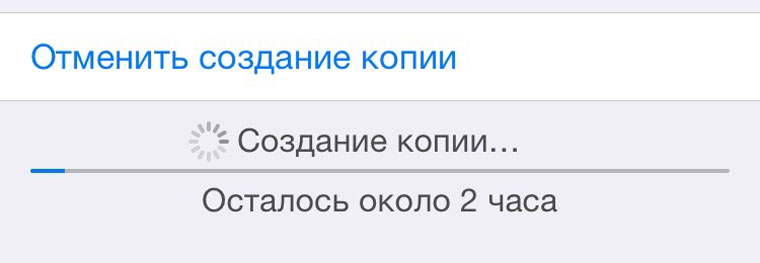
Smartphone-ul vă va avertiza despre cât timp în urmă nu au fost create copiile de rezervă. În cazul meu, au trecut două săptămâni de la ultima salvare și, având în vedere că folosesc la maxim capacitățile smartphone-ului, pierderile ar putea fi mari. Timpul de rezervă depinde de cantitate aplicații instalate, muzică descărcată, videoclipuri și „încărcare” generală a dispozitivului iOS. În timpul copierii, puteți minimiza meniul corespunzător și puteți utiliza smartphone-ul: procesul va avea loc în fundal.
Restaurare dintr-o copie de rezervă
Pentru a reseta complet dispozitivul iOS pentru restaurare ulterioară din backup-ul pe care tocmai l-ați creat, transferați-l pe Setări – General – Resetare – Ștergeți conținutul și setările.
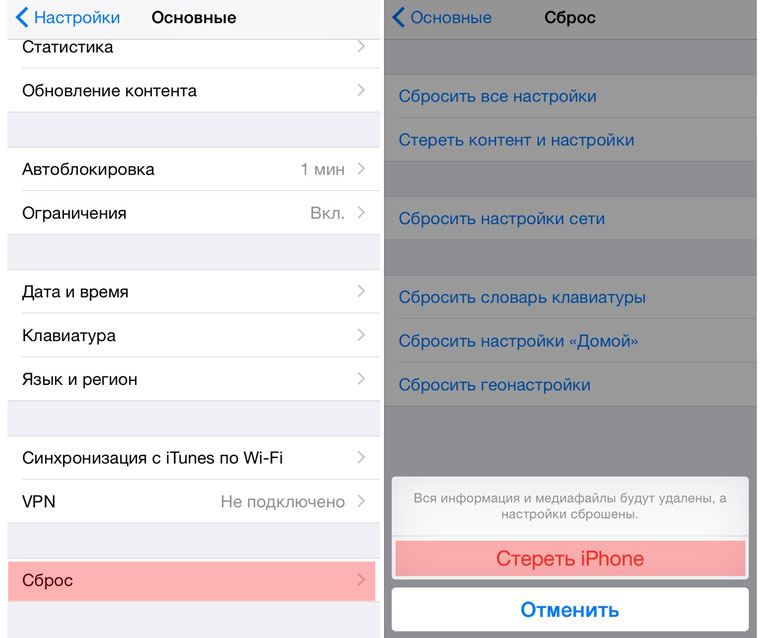
Introduceți parola pe care ați setat-o și selectați Ștergeți iPhone. Introduceți parola contului dvs. iCloud. Smartphone-ul se va reporni. Toate datele vor fi șterse.
Indiferent dacă configurați un smartphone nou achiziționat sau doriți să returnați setările curente pe dispozitivul dvs. nativ, pașii următori vor fi complet identici.
- 1. După conectarea la Rețele Wi-Fi selectați elementul Recuperați din copie iCloud(Restaurare din Backup iCloud).
2. Introduceți numele de utilizator și parola pentru contul în care a fost creată copia de rezervă.
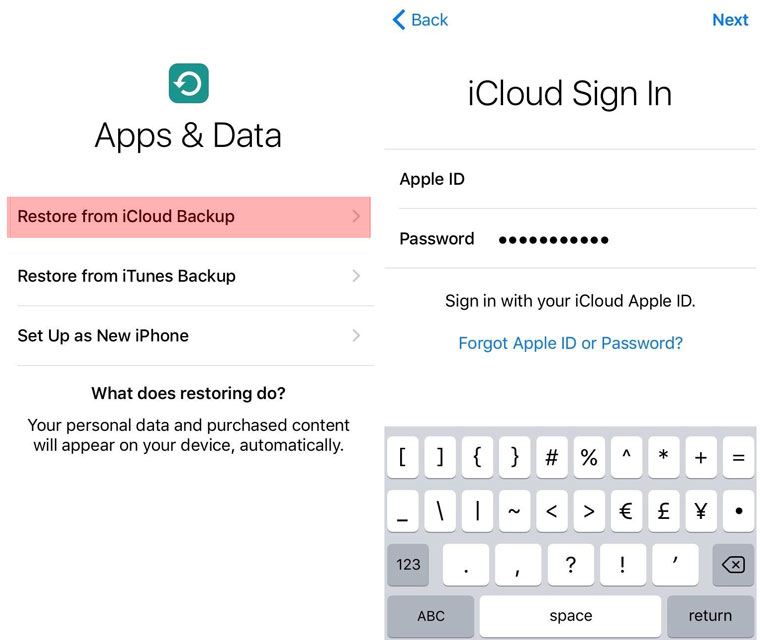
- 3. Selectați backup-ul curent și așteptați finalizarea procesului.
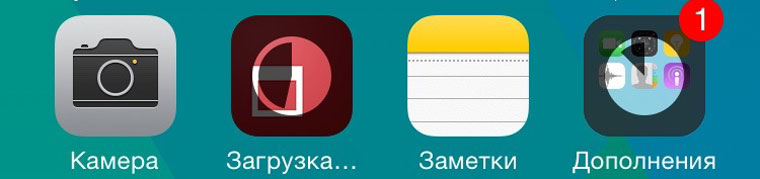
După restabilirea setărilor (durează câteva minute), dispozitivul iOS se va reporni. Va trebui să reintroduceți parola pentru iCloud și setările standard pentru serviciul iMessage și TouchID. Când apare Springboard, veți fi întâmpinat cu o selecție familiară de aplicații și jocuri care vor începe imediat să se încarce (conectarea la un încărcător este recomandată în acest moment al recuperării).
Știri Apple LIVE:
Dacă sunteți încă nou în utilizarea iPhone, atunci cu siguranță trebuie să știți ce este o copie de rezervă și cum să o utilizați.
Navigare
Dacă tocmai ați început să utilizați iPhone-ul, vă recomandăm să faceți în mod constant o copie de rezervă a datelor stocate pe acesta. Această operațiune nu vă va lua mult timp, iar dacă o automatizați, nu vă va împovăra cu nimic. Datorită tehnologiilor producătorilor, puteți crea o copie chiar și fără participarea personală a proprietarului smartphone-ului.
Backup-ul este o opțiune excelentă pentru salvarea datelor personale.
Nimeni din viața noastră nu poate fi asigurat împotriva furtului, pierderii sau deteriorarii intenționate a unui telefon scump. Și în absența unei copii, pe lângă regretele legate de pierdere, există și durere de la pierderea unei fotografii, a contactelor sau a altor informații importante. Este mai bine să joci în siguranță încă o dată și să restabiliți totul dacă este necesar.
Apropo, o copie de rezervă este necesară și în cazul instalării unor actualizări nereușite, când singura solutie este o resetare completă a smartphone-ului. În acest caz, totul este șters, iar backup-ul ajută la recuperare. O copie de rezervă este utilă și atunci când transferați date pe un telefon nou de pe unul vechi.
De regulă, iPhone-ul folosește două servicii - stocare proprietară iCloud și iTunes. Acestea vă permit să creați cu ușurință copii ale tuturor resurselor necesare și importante.
Informații generale iCloud
Printre avantajele acestei resurse, se remarcă utilizarea convenabilă, deoarece pentru a copia trebuie doar să activați Wi-Fi, iar restul se va face automat. Și așa mai departe în fiecare zi. Prin urmare, cu ajutorul acestuia veți avea întotdeauna o bază de date actualizată. Acest lucru este foarte convenabil, deoarece recuperarea poate fi efectuată din orice locație la care există o conexiune rețea fără firși fără dispozitive și fire suplimentare.
- Opțiunea iCloud este activată în setările dispozitivului.
- Mai departe in sectiune „Backup-uri” Faceți clic pe ofertă pentru a crea o copie de rezervă.
- Trebuie doar să vă conectați o dată, iar dispozitivul va copia întotdeauna datele de la sine. De regulă, acest lucru se întâmplă seara, când telefonul se încarcă și Wi-Fi este pornit, deoarece RAM in acest moment este cel mai putin incarcat si operatiunea merge mult mai repede si cu o calitate mai buna. Datele sunt salvate în „clodul” personal, la care doar dumneavoastră aveți acces.
- Pe măsură ce cloudul se umple, sistemul va șterge toate datele inutile, precum și bazele de date vechi. Acest lucru se datorează limitării dimensiunii cloud oferite de Apple. Inițial, primiți o resursă care are 5 GB de memorie. Dacă utilizați mai mult de această limită, va trebui să plătiți o taxă suplimentară.
- De regulă, ultimele trei copii sunt salvate în cloud. Acestea conțin setări personale, corespondență și mesaje. Apropo, dacă nu faci copii noi timp de 180 de zile, Apple le va șterge pe cele vechi din lipsă de cerere și va fi imposibil să recuperezi datele de pe ele.
Video: Cum se face backup pentru iPhone sau iPad?
iTunes
Acest program este potrivit pentru cei care sunt obișnuiți să stocheze date personale numai pe un computer sau pe un dispozitiv de stocare amovibil. Înainte de a vă conecta, trebuie mai întâi să instalați cea mai recentă versiune a programului, astfel încât să nu existe probleme cu recunoașterea în viitor.
- Conectați-vă smartphone-ul la computer
- În aplicație, atingeți dispozitivul dvs. și atingeți "Recenzie"
- Găsi „Backup-uri”
- Selectați opțiunea pentru a efectua operația manual și pentru a activa copierea
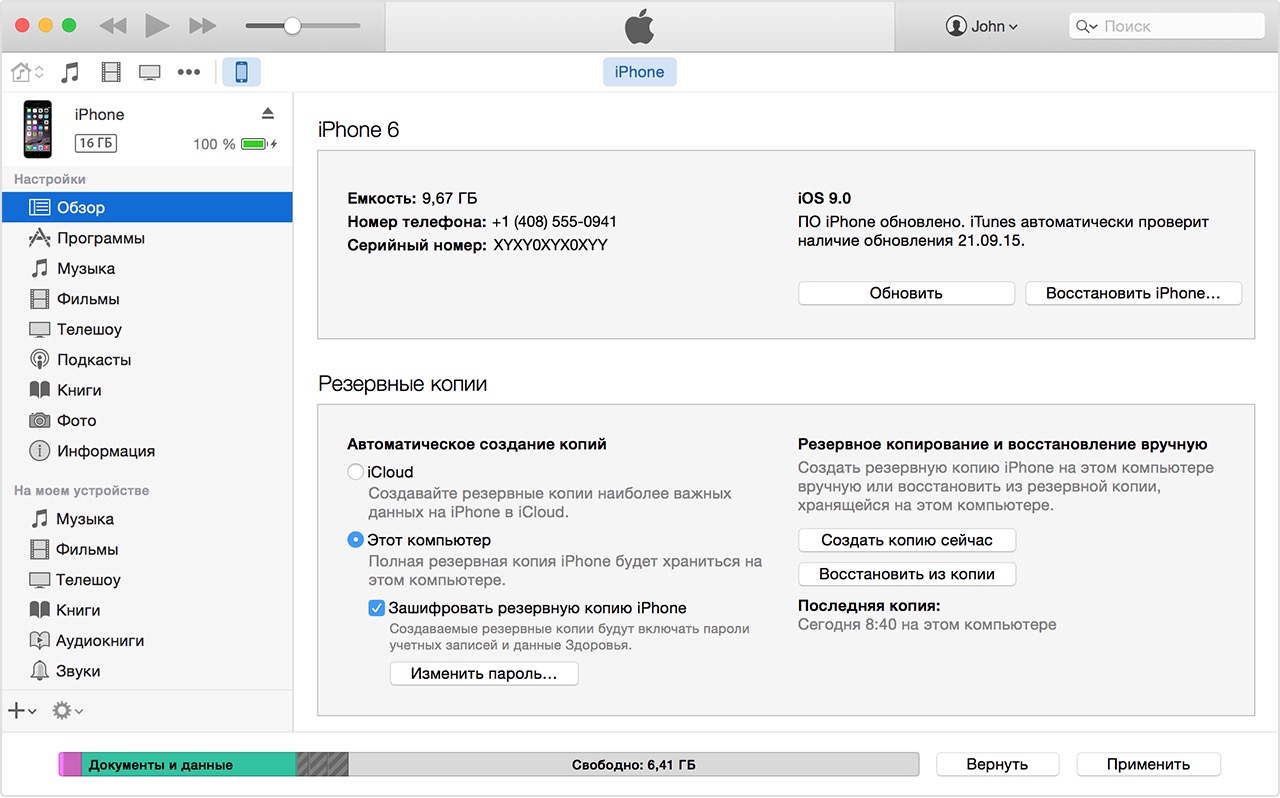
Dacă trebuie să curățați memoria computerului și să scăpați de copiile vechi, atunci găsiți prin setări „Dispozitive”, selectați datele și faceți clic pe "Şterge".
Pentru a nu uita de necesitatea de a crea o altă copie, creați un mic memento pe oricare dintre dispozitivele dvs.
Setarea unei parole
Cel mai bine este să setați o parolă pentru backup, astfel încât niciun atacator să nu vă poată accesa fișierele. Pentru a face acest lucru, atunci când creați o copie de rezervă, bifați vizavi „Criptare de rezervă”în filă "Recenzie".
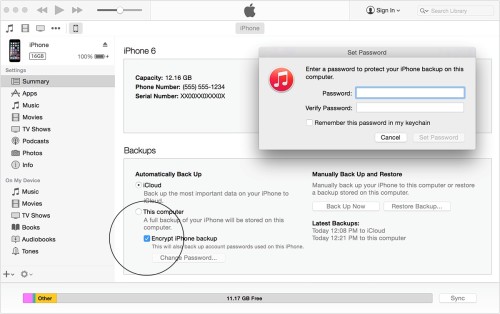
Scrie-l undeva ca să nu-l pierzi, pentru că acum parola se va cere de fiecare dată când copiați.
Cum se folosesc copiile?
- În primul rând, totul software trebuie actualizat la cea mai recentă versiune.
- Selecta „Resetare”în setările principale și activați ștergerea prin element „Șterge iPhone”.
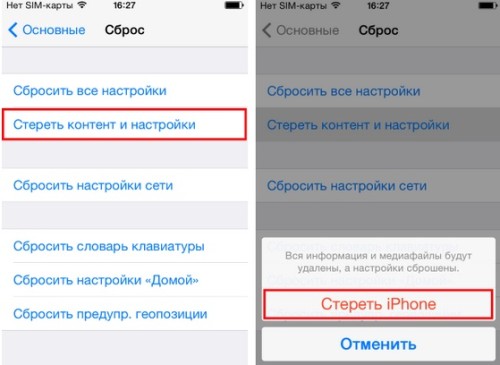
- Apoi, asistentul se va lansa și vi se va cere să selectați o locație de salvare.
- Ai nevoie de un articol „Recuperați de pe iCloud”, specificați fișierul de rezervă și introduceți datele de autorizare.
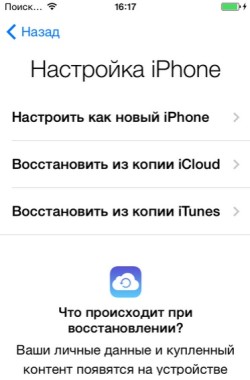
Dacă decideți să restaurați prin iTunes, apoi conectați smartphone-ul la computerul pe care au fost descărcate datele.
Apropo, asigurați-vă că dezactivați mai întâi funcția „Găsiți iPhone”.
Acum puteți alege una dintre metodele adecvate:
- Selecta "Fişier" — „Dispozitive”și faceți clic pe restaurare.
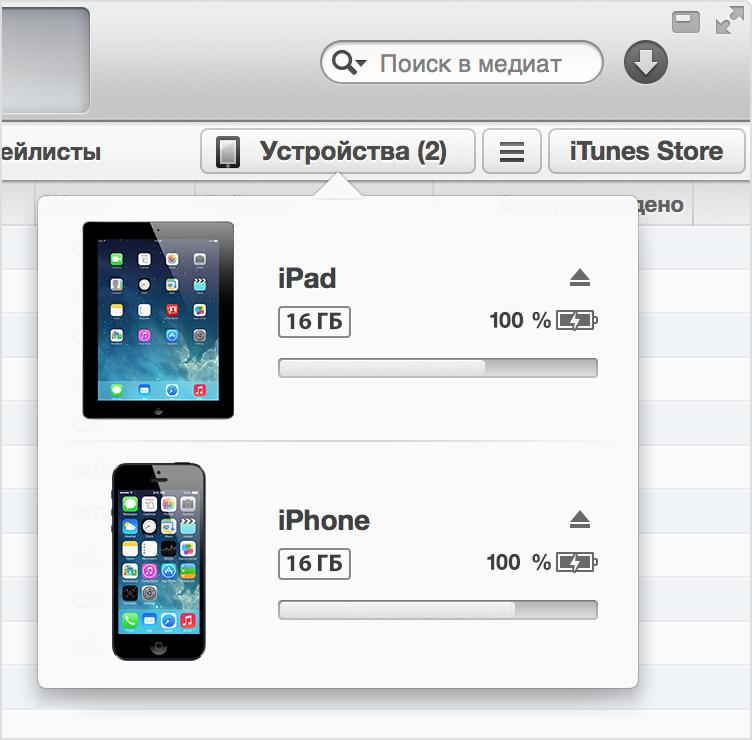
- Sau accesați secțiunea „Backup-uri”, unde există un punct similar „Recuperare dintr-o copie”.
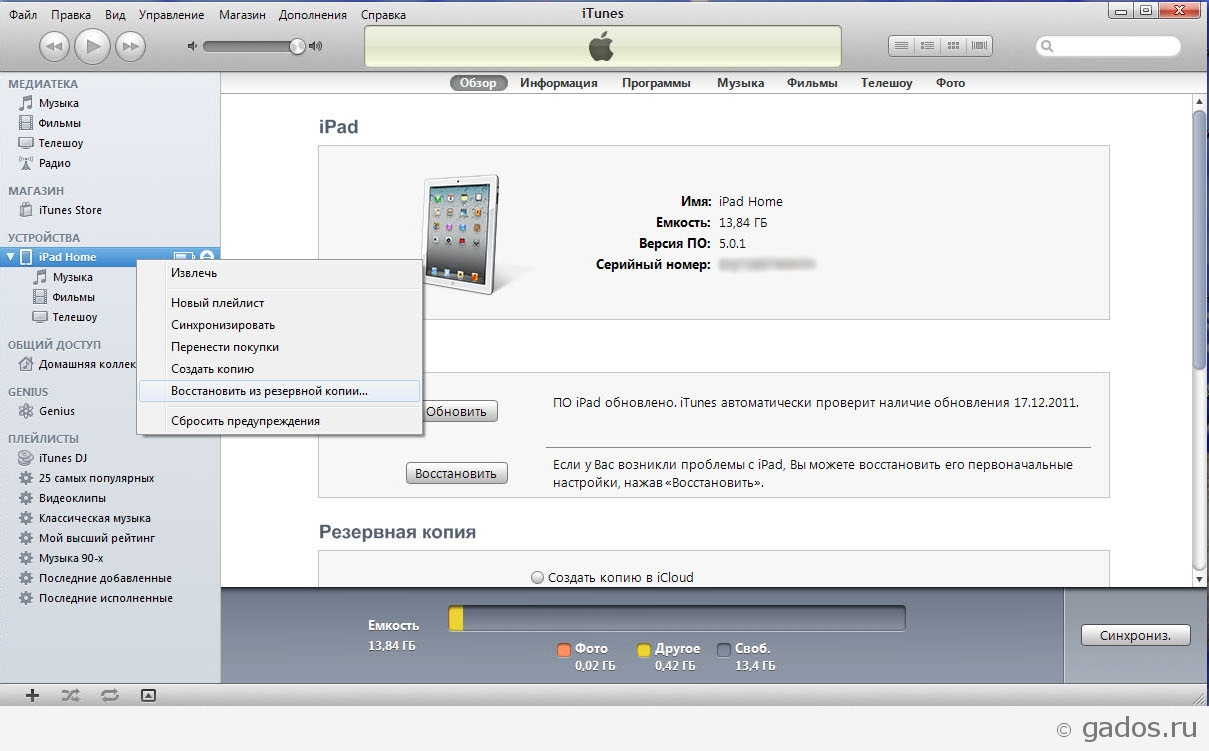
În concluzie, merită să spunem că cea mai bună combinație este utilizarea tuturor serviciilor deodată. Backup-ul zilnic iCloud vă va permite să salvați informații curente mici, iar fișierele mari pot fi create cel puțin o dată pe lună folosind iTunes și stocate pe un computer sau pe o unitate flash. În viitor, dacă este necesar, acest lucru vă va permite să obțineți date complete pierdute.
Puteți afla cum să configurați corect un nou iPhone.
Video: backup iPhone, iPad - ce este? Și merită restaurat?
Pentru mulți utilizatori, este foarte important să economisiți ani de informații acumulate. De fiecare dată când iPhone-ul este conectat la computer, programul creează automat o copie de rezervă. Să aflăm mai detaliat unde este stocat și cum să vizualizați toate datele.
Sincronizarea datelor telefonului cu iTunes vă permite să creați automat o copie a datelor dispozitivului, aceasta este o așa-numită rezervă, astfel încât utilizatorul să aibă posibilitatea de a restaura toate datele dacă informațiile sunt pierdute de pe telefon. De asemenea, se întâmplă ca, după reinstalarea sistemului pe un laptop sau computer, toate datele să fie șterse. Pentru a preveni acest lucru, trebuie să învățați cum să copiați toate fișierele sau să faceți o copie de rezervă, dar mai întâi trebuie să știți unde este creat pentru a le putea copia pe un alt mediu.
Unde este stocat backupul iPhone?
O copie a tuturor fișierelor stochează toate informațiile de pe telefon, de la contacte și marcaje ale browserului pe care îl utilizați când vizitați paginile de internet, până la înregistrări, fotografii și videoclipuri. Nu doriți să vă pierdeți toate datele, mai ales dacă sunt foarte importante, așa că atunci când vă sincronizați trebuie să aflați cum să găsiți toate informațiile. Acest lucru nu este greu de realizat, vom lua în considerare 2 opțiuni, ținând cont de diferitele sisteme de operare ale dispozitivelor.
Cum să găsiți o copie a unui iPhone pe MAC 0S X:
- accesați folderul „Utilizator”;
- introduceți un nume dacă nu a fost încă atribuit;
- apoi accesați folderul „Bibliotecă”.
În etapa de intrare în folderul „Bibliotecă” (este ascuns), pentru a-l vedea, trebuie să urmați această cale: deschideți „Finder”, faceți clic pe fila „Go” din partea de sus, apăsați alt (o tastă pe tastatura) și contemplați folderul dorit. Apoi pur și simplu intrăm în asta. În continuare, trecem pe această cale: „Suport aplicație” - „MobileSync” - „Backup” și căutăm informatiile necesare.
Cum să găsiți o copie de rezervă Iphone în Windows XP
Dacă utilizați un alt sistem de operare, ruta de căutare este următoarea:
- Dosarul „Documente și setări”;
- „Nume de utilizator”;
- folderul „Date aplicații”;
- folderul „Apple Computer”;
- folderul „MobileSync”;
- Dosarul „Backup”.
Dacă sistemul de operare de pe dispozitiv este diferit - Vista sau Windows 7, atunci calea de căutare de rezervă este ușor diferită: „Utilizator”, „Nume utilizator”, „Data”, „Roaming”, „Computer Apple”, „MobileSync”, „ Backup" "
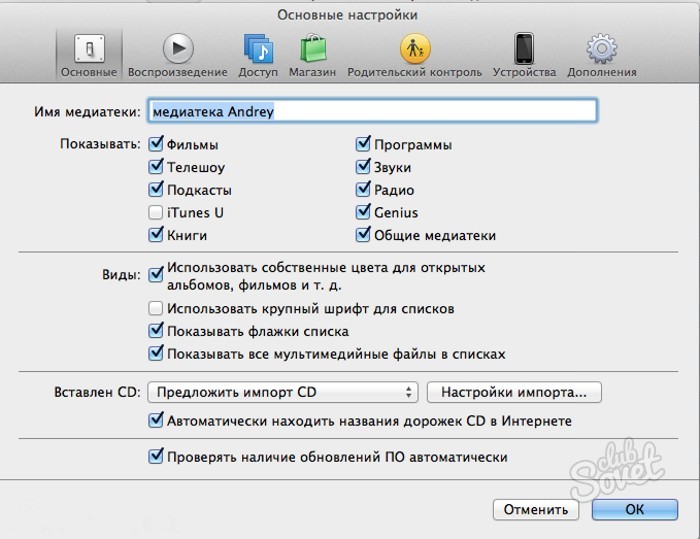
Modul simplu de a găsi o copie de rezervă pentru iPhone
Pentru cei cărora nu le plac căutările lungi, oferim o opțiune ușoară - o copie de rezervă a informațiilor poate fi găsită în iTunes.
Cum se face:
- Deschide iTunes.
- Accesați setările programului.
- Se va deschide o nouă fereastră, trebuie să accesați meniul „Dispozitive”.
- Fereastra care se deschide va afișa toate informațiile despre toate copiile de pe telefon care sunt stocate în memoria computerului. De asemenea, le puteți urmări după data creării.
- Puteți doar să le ștergeți. Este imposibil să transferați toate informațiile sau să copiați totul din acest program.
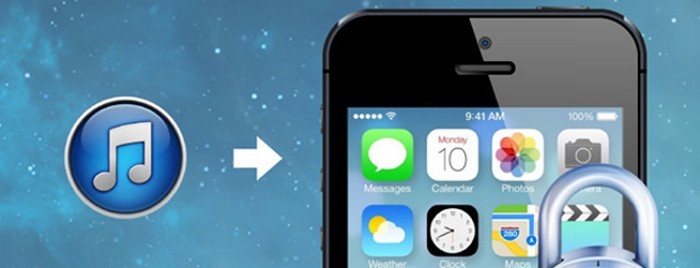
Cum să găsiți o copie de rezervă pentru iPhone în cloud iCloud
Există o altă opțiune cu care poți găsi o copie de rezervă a telefonului tău în serviciul cloud Apple. Pentru a face acest lucru, trebuie să accesați iCloud.com și să introduceți parola și să vă conectați în acest browser.
Veți vedea următoarele informații:
- date poștale (dacă cutiile poștale sunt gratuite, puteți accesa informațiile dvs.);
- informații despre contacte, calendare, mementouri (dacă dispozitivul a fost bifat în prealabil);
- dacă aveți e-mail pe un serviciu cloud, vor fi furnizate și informații despre sincronizarea notelor;
- sincronizarea documentelor;
- Căutare iPhone. Harta arată unde se află în acest moment telefonul dvs. este localizat (funcția vă permite să urmăriți dispozitivul dacă iPhone-ul este furat sau pierdut).
Nu există un folder „backup” în serviciul cloud, așa că nu puteți copia o copie sau utiliza informațiile necesare. Puteți elimina doar programele care nu sunt utilizate și puteți restabili iPhone-ul din copia de rezervă creată la prima pornire a dispozitivului. Programul vă întreabă dacă să restaurați telefonul dintr-o copie sau nu. Dacă introduceți datele dvs. (parolă și autentificare), atunci puteți restaura datele de pe telefon dintr-o copie de rezervă.
Pierderea datelor este o realitate - îți scapi iPhone-ul, acesta cade la pământ și se prăbușește în bucăți și sunt șanse să pierzi majoritatea datelor de pe dispozitiv. Din fericire, există servicii precum iCloud care realizează automat copii de rezervă ale datelor de pe iPhone-ul tău, ușurând recuperarea lor dacă telefonul tău este spart sau deteriorat.
Din păcate, acesta nu este cel mai mult cea mai buna solutie pentru backup, în special pentru că Apple în sine nu este cel mai bun când vine vorba de servicii cloud. Securitatea este o mare problemă cu iCloud, iar dacă vrei mai mult spațiu de stocare, este destul de scumpă în comparație cu concurența, mai ales dacă ai o bibliotecă mare de fotografii și videoclipuri pe care vrei să le stocezi.
Cu toate acestea, există multe alte moduri de a vă proteja datele în mod fiabil cu copii de rezervă folosind mai multe căi libere. Primul pas este să salvați toate datele de pe iPhone pe computer.
Cum se face backup pentru iPhone pe iTunes
Pentru a începe, conectați telefonul smartphone la computer și deschideți iTunes. De acolo, selectați „Transferă achiziții” sub „Fișier”. Acest lucru va păstra tot conținutul pe care l-ați achiziționat prin App Store sau iTunes Store pe computer.
Automat si manual backup
Vestea bună este că de fiecare dată când vă conectați smartphone-ul la computer folosind un cablu USB, dispozitivul efectuează automat o copie de rezervă.
Sunt momente când trebuie să faci copii manuale pentru a te asigura. Pentru a face acest lucru, trebuie doar să faceți clic dreapta pe iTunes și să selectați „Backup” din meniul contextual.
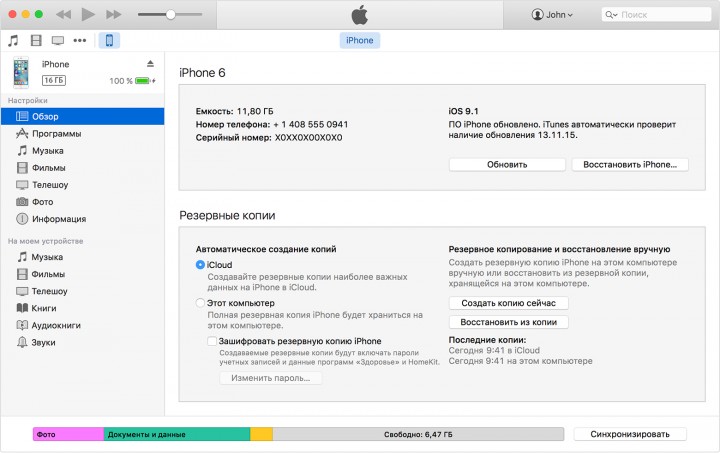
Recuperarea dintr-un backup iPhone
Dacă conectați un iPhone nou, gol, la computer, iTunes vă va oferi să vă restaureze backup-ul existent pe acesta. De asemenea, puteți restabili copia manual în cazul în care ați adăugat o aplicație care cauzează probleme și doriți să o anulați.
Faceți backup pentru iPhone pe Google Drive
Google Drive este un loc minunat pentru a face copii de rezervă pentru conținut mare, în principal datorită spațiului liber de 15 GB pe care îl obțineți cu dvs. cont Google. Acest lucru este mai mult decât suficient pentru a stoca documente importante împreună cu o bibliotecă de fotografii.
În primul rând, trebuie să descărcați aplicația Google Drive pentru Windows sau Mac. Trebuie doar să vă conectați cu numele de utilizator și să urmați instrucțiunile programului de instalare. Nu trebuie să vă conectați smartphone-ul, deoarece iTunes a făcut deja copii de rezervă pentru toate fișierele.
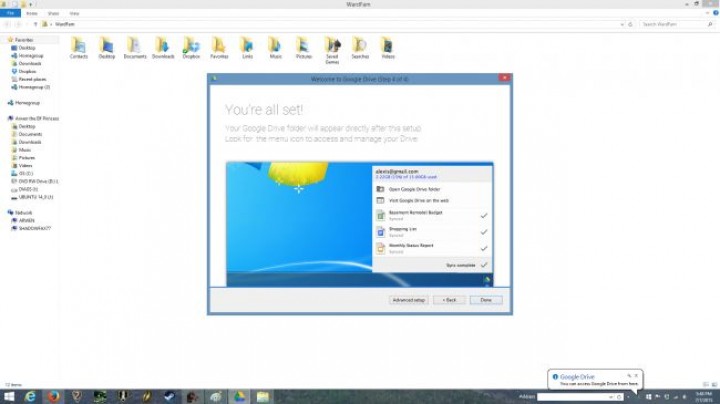
Google Drive nu este un serviciu tradițional de backup, dar funcționează la fel de bine, deoarece facilitează sincronizarea fișierelor. Pentru a face acest lucru, găsiți cea mai recentă copie de rezervă și pur și simplu transferați-o în folderul Google Drive care a fost creat automat în timpul procesului de instalare. Dacă întâmpinați dificultăți în găsirea copiei de rezervă, o puteți găsi folosind iTunes. În meniul „Setări”, accesați „Dispozitive” și faceți clic dreapta pe backup, apoi pe „Afișați în folder”.
Rețineți că, dacă pierdeți backup-ul de pe computer, puteți descărca o copie suplimentară de pe Google Drive.
Dropbox și iCloud pentru copierea de rezervă a fișierelor pe iPhone și iPad
Google Drive este o opțiune grozavă pentru cei care au nevoie de mult spațiu, dar dacă nu aveți multe fișiere media, Dropbox și iCloud le pot oferi mult spațiu. Cu Dropbox obțineți 2 GB de spațiu liber, iar configurarea este foarte similară cu Google Drive, deoarece ambele servicii funcționează pe principii similare.
Pentru a face acest lucru, accesați dropbox.com, înregistrați-vă cont, descărcați versiunea corectă pentru sistemul dvs. de operare. Ca și în cazul Google Drive, puteți copia copiile de siguranță într-un folder Dropbox, plasându-le astfel în cloud.
Dropbox nu este cu siguranță pentru utilizatorii avansați, dar este un loc grozav pentru a păstra un al treilea backup dacă se întâmplă ceva cu celelalte două opțiuni ale tale.
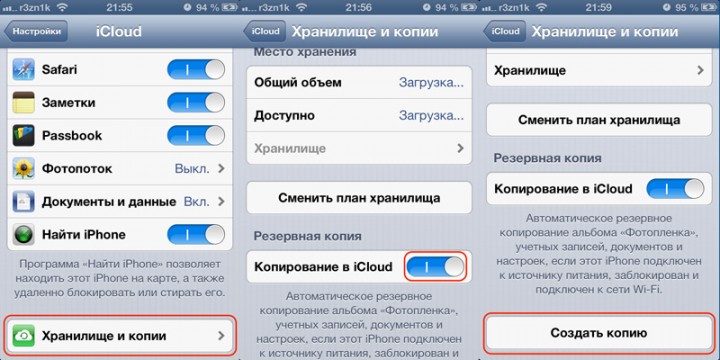
Și, desigur, chiar dacă iCloud nu este cel mai bun loc Pentru backup, este bine să îl mențineți activat, deoarece restaurarea datelor și a aplicațiilor după o resetare este un proces în desfășurare. Este foarte dificil să te bazezi singur pe el, așa că trebuie să ai câteva servicii pentru stocarea copiilor de rezervă deja făcute. Vă puteți asigura că copiile tuturor fișierelor și aplicațiilor sunt stocate în cloud accesând „iCloud” în „Setări”.
Hardware pentru backup de pe iPhone și iPad
Dar dacă tot te simți paranoic chiar și după toate acestea, atunci poți oricând să mergi pe calea tradițională și să faci copii de rezervă pe hardware, cum ar fi hard disk-uri externe și unități flash USB. Dar rețineți că se pot rupe și brusc.

Concluzie
În zilele noastre, datele noastre sunt la fel de importante pentru noi ca și lucrurile din jurul nostru și trebuie păstrate în siguranță la raft. Datele sub formă de documente text, prezentări, fotografii, videoclipuri și alte fișiere sunt foarte importante în viața noastră și abia după pierderea unuia sau altui fișier înțelegem cât de valoroase au fost pentru noi, indiferent dacă a fost un raport sau o fotografie a copilului nostru.
Nu lăsa să ți se întâmple asta.
În acest articol vă oferim 3 moduri: 1. Faceți backup pentru iPhone 5s, 6s, 7s, 8s, cum să creați o copie în iTunes, 2. Faceți backup pentru iPhone 5s, 6s, 7s, 8s, cum să creați o copie în iCloud, 3 Cum să creați o copie de rezervă a iPhone 5s, 6s, 7s, 8s pe un computer
Vi se va solicita să faceți backup pentru iPhone, indiferent de vechiul iPhone 6/6s/5/5s sau de noul iPhone 7/7 plus înainte de a actualiza la noua versiune iOS sau la actualizarea unui iPhone vechi la unul nou. Descărcați AnyTrans pentru a muta informații și fișiere valoroase de pe iPhone pe computer pentru backup. Suportă iPhone 6/6s/5/5s/SE/4/4S și iPhone 7 și 8.
Este posibil să pierdeți din greșeală date atunci când faceți upgrade la o versiune nouă a sistemului de operare sisteme iOS, sau resetarea accidentală a setărilor la valorile implicite sau ștergerea fișierelor dorite va fi utilă: Prin urmare, este necesar să creăm o copie de rezervă a iPhone-ului înainte de a începe să facem modificări majore pe iPhone-ul nostru. Mai mult, există un alt motiv pentru care ar trebui să facem copii de rezervă pentru iPhone, acesta este singurul mod pe care Apple îl oferă pentru a transfera toate datele și setările de pe vechiul iPhone pe noul iPhone.
Daca esti unul dintre utilizatorii Apple care plănuiesc să facă upgrade la iOS 10 sau să actualizeze un iPhone vechi 5/5C/6/7 sau acest articol vă va ajuta să creați o copie de rezervă.
Partea 1: Faceți backup pentru iPhone 5s, 6s, 7s, 8s, cum să creați o copie în iTunes?
Copierea de rezervă a iPhone-ului pe iTunes este potrivită pentru cei care au un computer (Mac sau PC) și un cablu USB pentru iPhone. Dacă sunteți unul dintre astfel de utilizatori, faceți backup pentru iPhone 4/4S/5/5C/5s/6/6s/SE/7/8 pe iTunes folosind următoarele metode.
Metoda 1: conectați iPhone-ul la computer folosind cablu USB-> lansați iTunes dacă nu se deschide automat -> faceți clic pe butonul din dreapta colțul de sus Fereastra iTunes -> faceți clic pe butonul Creați o copie de rezervă.
Metoda 2: conectați iPhone-ul la computer folosind un cablu USB -> Lansați iTunes -> selectați un fișier -> dispozitive -> Backup.
Metoda 3: conectați vechiul iPhone la computer folosind un cablu USB -> lansați iTunes -> selectați un fișier -> selectați un dispozitiv > faceți clic pe butonul „sincronizare XXXX (numele iPhone-ului tău)”.
Nota: Când alegeți să vă sincronizați dispozitivul cu computerul, iTunes va sincroniza automat backup-ul iPhone, așa că trebuie doar să faceți clic pe Sincronizare.
Similar cu a face backup pentru iPhone:
Partea 2: Faceți backup pentru iPhone 5s, 6s, 7s, 8s, cum să creați o copie în iCloud?
Dacă descoperiți că aveți probleme, puteți face backup pentru iPhone pe iCloud:
- Cablul USB este rupt sau iTunes nu s-a conectat la iPhone, iPad. !
- Preferiți să faceți backup pentru iPhone fără computer.
Pasul 1: Asigurați-vă că iPhone-ul este conectat la o rețea Wi-Fi stabilă.
Pasul 2: Accesați Setări pe iPhone: iOS 8 sau o versiune ulterioară versiunea veche, atingeți iCloud > Backup. Pe iOS 7 sau o versiune anterioară, atingeți iCloud > Stocare și copii de rezervă.
Pasul 3: Activați Backup iCloud.
Pasul 4: Faceți clic pe Creați o copie acum.
Pasul 5. Acest lucru poate dura destul de mult timp, copierea de rezervă a iPhone-ului dvs. depinde de conținut și de viteza internetului. Asigurați-vă că backupul este complet atingând Setări > iCloud > Stocare > Stocare.
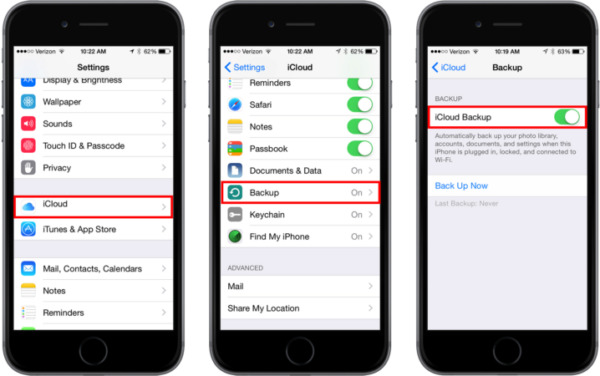
Partea 3: Cum să faceți backup iPhone 5s, 6s, 7s, 8s pe un computer?
Pasul 1. și instalați-l pe PC sau Mac. Deschide-l și conectează-ți iPhone-ul la computer. Veți vedea cinci butoane acces rapid: Îmbinați dispozitive, conținut pentru Mac (sau PC), conținut iTunes, conținut de pe dispozitiv, adăugați conținut și clonați dispozitivul.
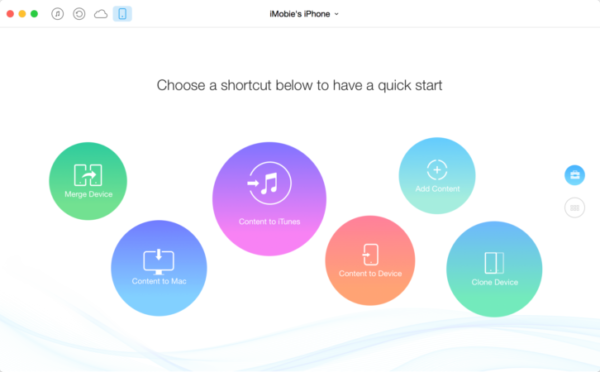
Pasul 2. Pentru a face backup iPhone pe computer cu un singur clic: selectați conținutul de pe butonul de comandă rapidă Mac (sau PC) > selectați tipul de fișiere pe care doriți să le faceți backup > selectați un folder de pe computer > faceți clic pe butonul din dreapta pentru a face backup pentru categoriile selectate .
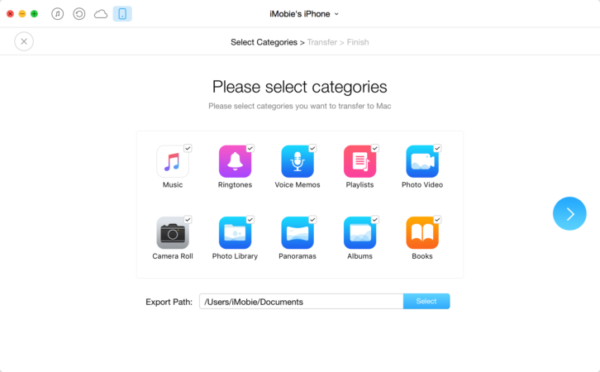
Faceți backup selectiv pentru datele iPhone prin AnyTrans

